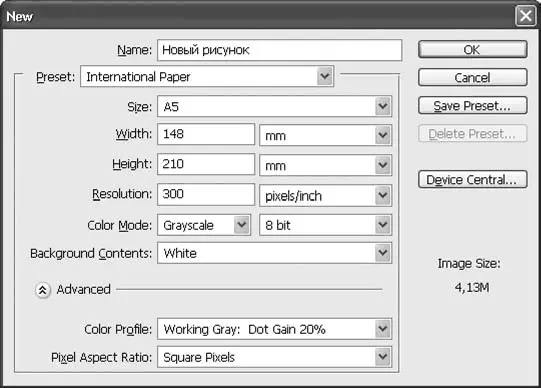В этой главе мы с вами научимся работать с файлами и документами, создавать, открывать и сохранять файлы программы Adobe Photoshop, а также познакомимся с настройками тех общеупотребительных форматов растровой графики, с которыми регулярно будем работать.
Эту главу сопровождают два видеоурока: в одном мы познакомимся с тем, как «на практике» выглядит работа с файлами; в другом (который соответствует последнему разделу главы) – увидим, как осуществляется навигация по документу.
Создание нового документа
Создать новый документ в программе Adobe Photoshop можно, выполнив команду File→ New(Файл → Новый). При этом в специальном окне (рис. 7.1) необходимо указать основные настройки будущего документа: размеры, разрешение, цветовой режим, заполнение документа (прозрачный или закрашенный каким-нибудь цветом). Конечно же, все это можно потом изменить, однако, как мы говорили в главе 3, желательно с самого начала установить правильные размеры изображения, чтобы затем не терять качество при их изменении.
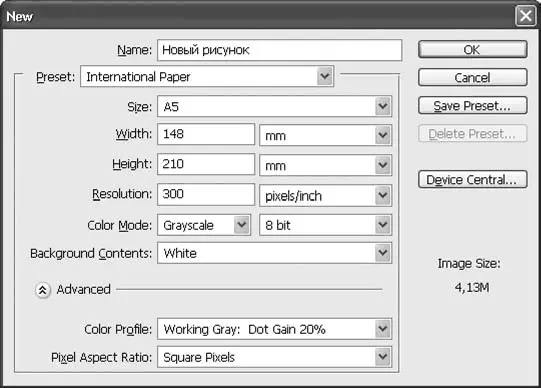
Рис. 7.1. Окно создания нового документа
В поле Name(Имя) мы можем указать название будущего файла – это не обязательно, но без названия работать неудобно: по умолчанию файлы называются Untitled-1 (то есть «Неназванный-1»), Untitled-2 и т. д. (При сохранении в любом случае можно будет выбрать новое имя файла.)
Раскрывающиеся списки Preset(Сохраненные настройки) и Size(Размер) позволяют нам выбрать ранее сохраненные настройки документов. Часть из них присутствует в Photoshop изначально, а новые мы можем создать, сохраняя настройки в окне с помощью кнопки Save Preset(Сохранить настройку). Ненужные настройки можно удалить, нажав кнопку Delete Preset(Удалить настройку).
В примере, показанном на рис. 7.1, мы выбрали группу сохраненных настроек International Paper(Международные форматы бумаги) и в настройках задали формат A5 – в соответствии с нашим выбором автоматически заполнились поля ширины, высоты и разрешения.
Поля Width(Ширина) и Height(Высота) позволяют нам указать размеры изображения, а поле Resolution(Разрешение) – его разрешение. В раскрывающихся списках около полей можно выбрать любые, удобные для себя, единицы измерения и указать либо логический, либо физический размер изображения (второй размер будет высчитан автоматически, используя установки разрешения).
Раскрывающийся список Color Mode(Цветовой режим) позволяет нам выбрать цветовой режим изображения. В раскрывающемся списке рядом со списком цветовых режимов выбирается глубина разрешения цвета – 8 или 16 бит (каждого канала) для полноцветных моделей. Более высокое значение глубины разрешения цвета позволит нам редактировать изображение (в первую очередь – проводить коррекцию цветов) с более высоким качеством; однако изображение будет занимать больший объем памяти, а некоторые команды в Photoshop вообще не могут применяться для таких изображений. Значение 8 бит/канал является стандартным и может быть использовано в большинстве случаев.
Раскрывающийся список Background Contents(Заполнение фона) позволяет нам создать прозрачный файл с помощью значения Transparent(Прозрачный), файл с белым фоном с помощью значения White(Белый) или же использовать цвет фона ( Background Color) – один из двух «рабочих» цветов в Photoshop.
К сожалению, выбрать цвет прямо в окне нельзя, поэтому для автоматического заполнения нового документа, к примеру, зеленым цветом, нужно заранее установить цвет фона зеленым.
Примечание
Вопросы рабочих цветов и выбора цвета в принципе мы рассмотрим в главе 12, которая посвящена инструментам рисования.
Кнопка Advanced(Продвинутые настройки) отображает или скрывает настройки цветового профиля и пропорций пикселов. В большинстве случаев эти настройки не нужны, однако, если мы хотим создать новый документ в цветовом профиле, который обычно не используем, нужно выбрать его из раскрывающегося списка Color Profile(Цветовой профиль).
При создании изображений для видео (например, при дизайне заставки для DVD) потребуется использовать настройки пропорций пикселов и раскрывающийся список Pixel Aspect Ratio(Соотношение сторон пиксела): при кодировке широкоэкранных фильмов используются прямоугольные пикселы вместо квадратных.
Читать дальше
Конец ознакомительного отрывка
Купить книгу